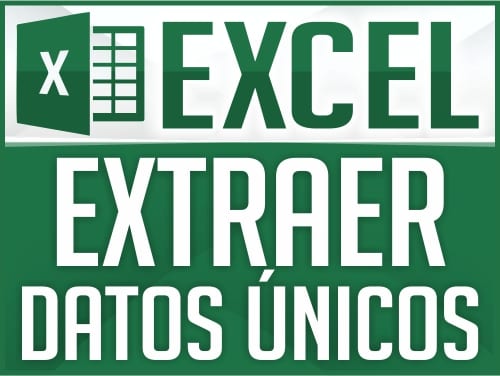Curso LibreOffice Writer – Capítulo 2: Numeración, Viñetas y Esquemas
¿Quieres aprender a organizar tus documentos en LibreOffice Writer de forma profesional? En este capítulo del Curso LibreOffice Writer, te enseñaremos a dominar herramientas fundamentales como las listas numeradas, viñetas y esquemas. Estas habilidades son esenciales para estructurar documentos formales, presentaciones, e incluso proyectos académicos. ¡Sigue leyendo para descubrir cómo hacer tus textos más claros y atractivos con unos simples clics!
¿Qué aprenderás en este capítulo?
Aquí, aprenderás paso a paso cómo crear listas efectivas y personalizar viñetas y esquemas, optimizando la presentación de tus documentos en LibreOffice Writer, una excelente alternativa gratuita a otros procesadores de texto.
- Crear listas desordenadas o viñetas personalizadas: Diferentes estilos de viñetas, desde puntos básicos hasta iconos decorativos.
- Configurar listas numeradas: Opciones de numeración arábiga, romana o personalizada para iniciar la numeración en cualquier número.
- Trabajar con esquemas o listas multinivel: Organización de contenido en niveles jerárquicos, ideal para proyectos estructurados.
- Personalizar viñetas y numeración: Cambiar iconos, estilos y ajustar niveles, lo que te permite un control total sobre el formato de tus listas.
Paso a Paso: Crea Listas en LibreOffice Writer
1. Cómo Crear Listas Desordenadas
Las listas desordenadas, también conocidas como viñetas, son útiles para señalar elementos sin un orden específico. En LibreOffice Writer, selecciona el texto y haz clic en el ícono de viñetas en la barra de herramientas. Puedes elegir entre varios estilos de viñetas como puntos, flechas o marcas de verificación. Para una personalización completa, usa la opción de Numeración y viñetas en el menú, donde puedes acceder a una biblioteca de símbolos, como caras felices o flechas.
2. Listas Numeradas Personalizadas
Las listas numeradas te permiten dar secuencia a tus puntos de manera ordenada. Para crearlas, selecciona el texto y haz clic en el icono de numeración. Puedes cambiar el estilo a números romanos, letras, o cualquier otra configuración. Si necesitas continuar una lista en otra página o comenzar desde un número específico, ajusta el número inicial en el menú de Numeración y viñetas.
3. Listas Multinivel o Esquemas: Organización Profesional
Las listas multinivel o esquemas son ideales para estructurar contenido complejo, como índices o puntos jerárquicos en proyectos. Para crear una lista multinivel, selecciona el texto y usa la opción «Aumentar sangría» para añadir subniveles. Puedes personalizar cada nivel en el menú de Numeración y viñetas, eligiendo un estilo único para cada nivel, como letras, números o viñetas.
DESCARGAR MATERIAL DE APOYO
Descarga el archivo que vemos en el vídeo desde los siguientes enlaces
Mega | MediaFire | Descarga Directa
Conclusión
LibreOffice Writer es una herramienta versátil que, además de ser gratuita, te ofrece un control total sobre el formato de tus documentos. En este capítulo, aprendiste a crear listas personalizadas y a usar esquemas para estructurar tu contenido de manera profesional. Ahora, estás un paso más cerca de dominar este potente editor de texto y de llevar tus habilidades de edición al siguiente nivel. ¡Continúa con el curso para descubrir más funcionalidades avanzadas que te ayudarán a optimizar tus tareas diarias!